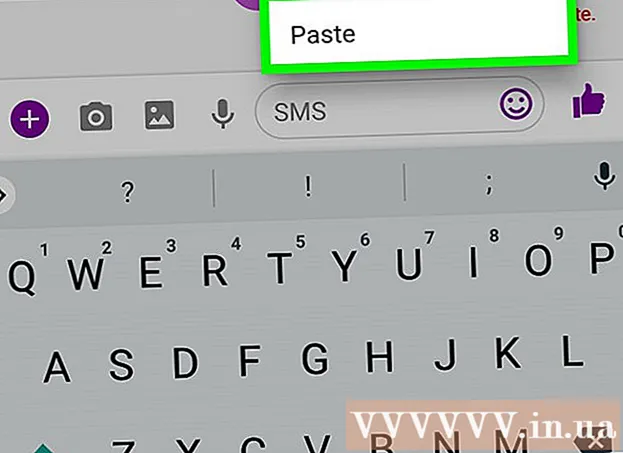Schrijver:
Peter Berry
Datum Van Creatie:
14 Juli- 2021
Updatedatum:
19 Juni- 2024
![How To Create A PayPal.Me Link in 2021 [To Request Payment]](https://i.ytimg.com/vi/8yMxGr4oQDY/hqdefault.jpg)
Inhoud
In dit artikel wordt uitgelegd hoe u een PayPal-betalingslink kunt maken om naar vrienden of klanten te verzenden (of op sociale media te plaatsen) om betalingen te ontvangen.
Stappen
Methode 1 van 2: Op desktop
Open PayPal. Ga naar https://www.paypal.com/ in een webbrowser op uw computer.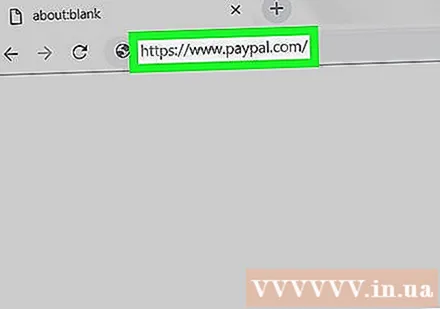
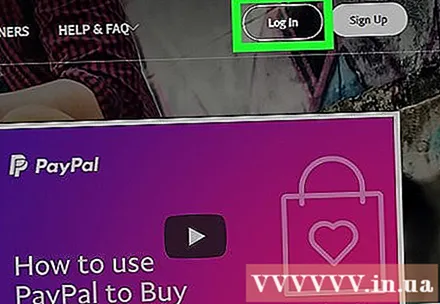
Log indien nodig in. Als de PayPal-pagina niet automatisch wordt geopend, klikt u op Log in (Login) in de rechterbovenhoek van de pagina, voer uw e-mailadres en wachtwoord in en klik op Log in. Dan kun je klikken Mijn PayPal (Mijn PayPal) in de rechterbovenhoek om uw pagina te openen.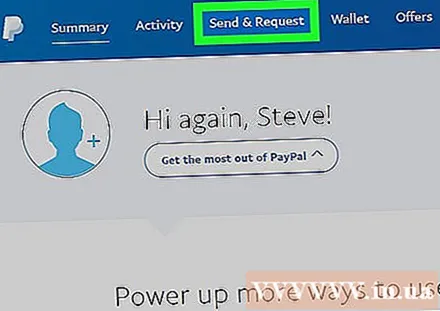
druk op Verzend verzoek (Verzenden vereist). Het is een tabblad bovenaan de pagina.
Klik op het tabblad Verzoek (Verzoek). Deze vind je bovenaan de pagina Verzend verzoek.

druk op Deel uw PayPal.Me (Deel uw PayPal.Me). Het is een link aan de rechterkant van de pagina. Hierdoor wordt een venster geopend met uw PayPal-link.
Kopieer de PayPal-link. Je ziet een PayPal-link onder de profielfoto boven in het venster. Klik en sleep de muisaanwijzer over de link om te selecteren en klik vervolgens Ctrl+C (Windows) of ⌘ Commando+C (Mac) om de link te kopiëren.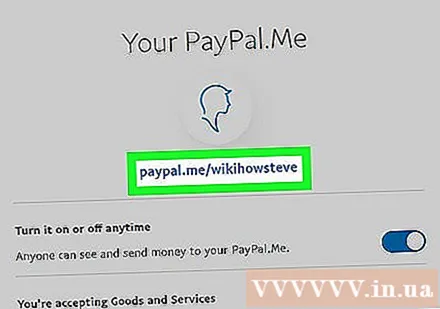
Plak de link waar u deze wilt delen. Ga naar de sociale netwerksite, e-mailinbox of een andere locatie waar u de link moet plakken, klik op het tekstvak dat u wilt gebruiken en tik op Ctrl+V of ⌘ Commando+V. De link wordt daar weergegeven.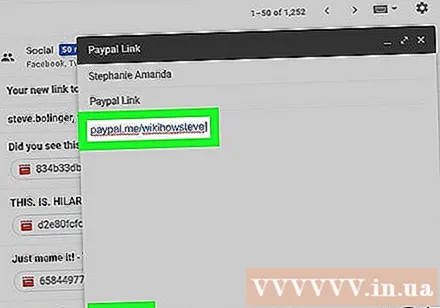
- U kunt doorgaan met het plaatsen of verzenden van de link, afhankelijk van waar de link is geplakt (als u bijvoorbeeld een e-mailservice gebruikt, voert u het e-mailadres van de ontvanger in en klikt u vervolgens op de knop "Verzenden" ( Versturen)).
Methode 2 van 2: op mobiel
Open PayPal. Tik op het PayPal-app-pictogram, dat eruitziet als een witte "P" op een donkerblauwe achtergrond. Hiermee wordt de PayPal-pagina geopend als u eerder bent ingelogd.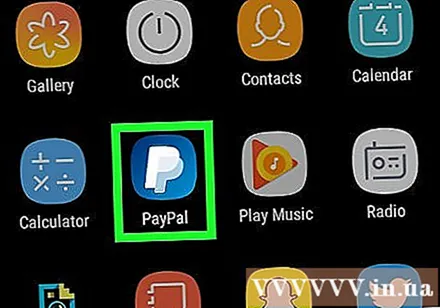
- Als u wordt gevraagd om u aan te melden, voert u uw e-mailadres en wachtwoord in en tikt u op Log in (Login) voordat u verdergaat.
- Als u een iPhone of Android met vingerafdruk-ID-functie gebruikt, wordt u gevraagd om uw vingerafdruk-ID te scannen in plaats van uw wachtwoord in te voeren.
druk op Verzoek (Verzoek). Dit tabblad bevindt zich onderaan het scherm.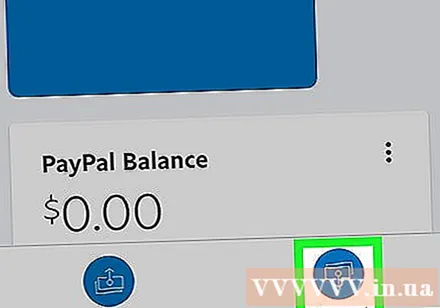
druk op Deel uw link om betaald te worden (Deel uw link en ontvang betaald). Je vindt deze bovenaan het scherm. Er wordt een menu met applicaties weergegeven waarmee u uw PayPal-link kunt delen.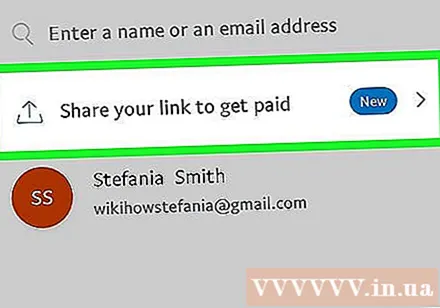
Kies een app. Tik op de app die u wilt gebruiken om de link te delen. Hiermee wordt de app geopend met uw link in het veld "Delen".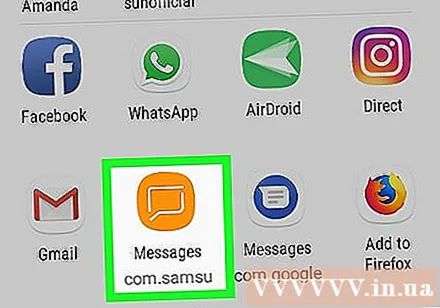
- Als je bijvoorbeeld je PayPal-link via sms naar een vriend wilt sturen, tik je op het pictogram van de app Berichten op je telefoon. De Berichten-app met de PayPal-link verschijnt in het tekstvak.
Voer indien nodig contactgegevens in. Als u uw link bijvoorbeeld via sms of e-mail deelt, moet u contactgegevens (of een groep contacten) invoeren voor de persoon naar wie u de link wilt verzenden.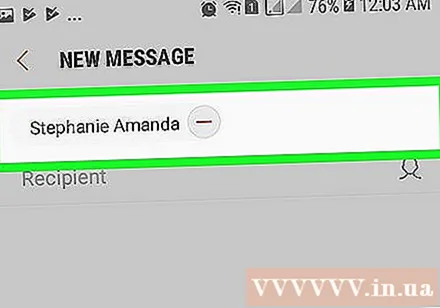
- Sla deze stap over als je de link op sociale media wilt delen.
Verzend of plaats uw link. Zodra de vereiste informatie aan de link is toegevoegd, drukt u op de knop Sturen (Verzenden) of Post (Post) om de link te delen. advertentie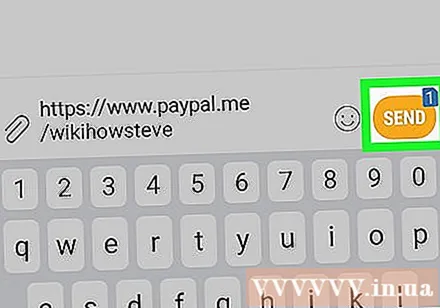
Advies
- U kunt HTML gebruiken om een link te genereren als u een PayPal-betalingslink op uw website wilt insluiten.
Waarschuwing
- PayPal kan verwerkingskosten aftrekken van alle betalingen die via uw link worden verzonden, afhankelijk van uw accounttype.